萬盛學電腦網 >> 圖文處理 >> Photoshop教程 >> ps圖片處理 >> PS給美女調出甜美彩妝花飾效果照片教程
PS給美女調出甜美彩妝花飾效果照片教程
這篇教程教腳本之家帶來PS給美女調出甜美彩妝花飾效果照片教程,教程調節出來的照片色彩挺漂亮的,調色的難度中等。推薦一下和三聯的朋友們一起分享學習了,我們先來看看最終的效果圖吧:
原圖

最終效果

具體的修圖步驟如下:
1、對比圖和原片分析:
原片分析:畫面色彩略顯暗淡,人物肩膀動態不太舒服,前胸衣服大面積白色過於搶眼,主題不突出。
解決方案:我們可以復制圖層使用自由變換工具(也可以用裁切工具)重新定義畫面構圖。強調花朵的表現,圍繞鮮花與新娘來制作,美化人物的同時要有目的的突出鮮花新娘這一主題。
2、重新構圖與液化臉型:
下面我們要給畫面重新構圖,可以通過裁切的方法,我用的是另一種方法,用變換工具放大畫面。這種方法如果把畫面拉伸的過大,會影響畫面質量,但是在查看新圖像時更直觀
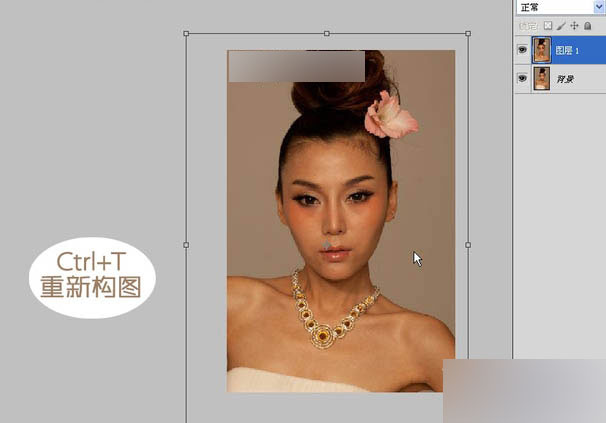
3、首先我們需要用液化工具把模特的臉型做些修飾
因為模特比較甜美所以要把模特的下巴修飾尖一點,臉部邊緣柔和一些,眼線局部不流暢的線條也需要液化做一些修飾,並且注意左右眼形狀可以略加修飾,盡量對稱。
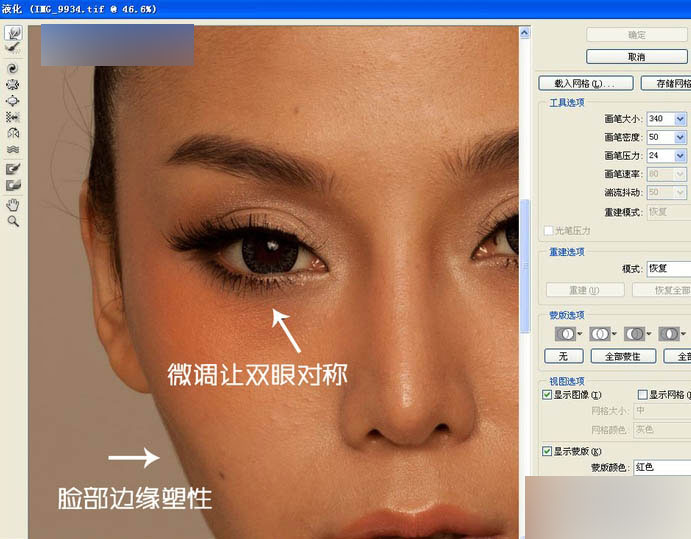
4、皮膚基本修飾處理:
用污點修飾工具把模特臉上的痘痕或者小雜點修掉,注意要放大畫面修飾,才能更精細。
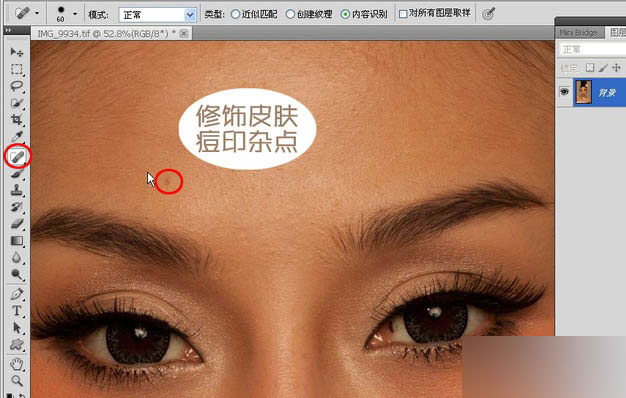
5、此處教給大家一個查看畫面需要修飾位置的好方法,新建空白層填充黑色,顏色疊加模式用顏色,再復制黑層顏色疊加模式用疊加,這時畫面是重重的黑色,隱約看到模特,這個狀態下,痘印和雜點會很明顯,一下子就顯露無疑。適當用仿制圖章或污點修飾工具把看到比較髒的部分進行修飾。
注意:修飾皮膚還是在模特的圖層上,這兩個黑層只是輔助查看,修飾好刪除掉即可。
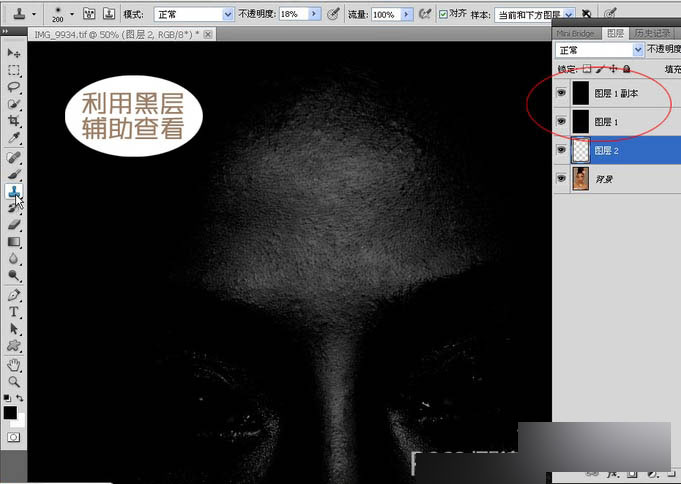
6、局部提亮皮膚和眼白:
都修飾好以後,可以發現模特的嘴角部分皮膚略顯暗淡,用選區工具大概圈選出位置,右鍵選擇羽化,羽化值根據圖片大小而定,要讓邊緣有過渡,然後適當提亮選區裡的皮膚。這一條可以適應於大多數人像圖片,嘴角部分都有一定程度的暗角。
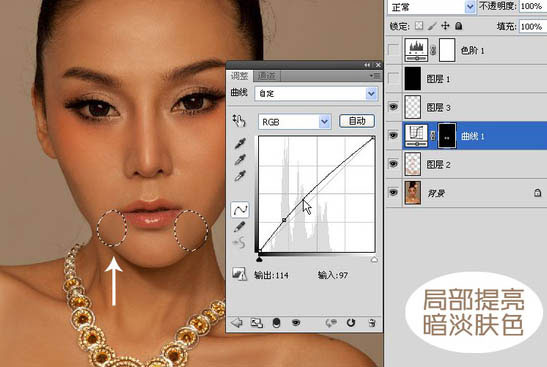
7、可以看到模特眼白比較黃,同樣局部選擇眼球范圍適當羽化,然後我們可以選擇色彩平衡和曲線作調整,提亮眼白的同時減黃。
參考數值:眼睛選區羽化10像素左右。
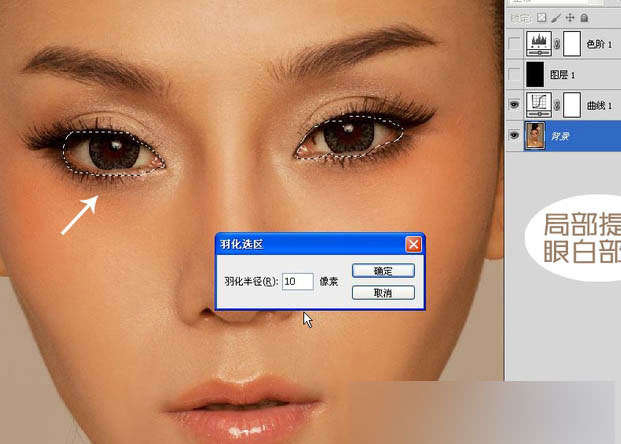
8、修飾模特發型輪廓
模特的頭發不夠飽滿,局部選擇頭發的部分,Ctrl+J,復制所選擇區域自動新建一層。然後新圖層上Ctrl+T,用變換工具適當的拉伸頭發讓形狀更對稱。
再用橡皮工具擦拭新圖層的邊緣,讓兩個圖層自然銜接。
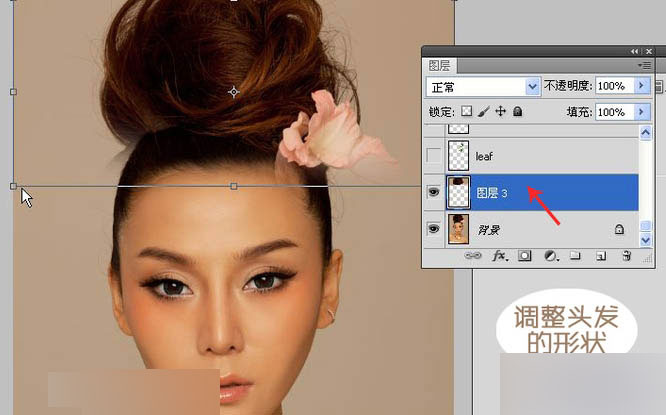
9、下面我們可以把提前准備好的各種素材給模特造型進行拼貼鮮花造型,我在選擇素材時考慮到模特的氣質和原有妝型,希望的鮮花最好還能利用上,所以提前用鋼筆工具把花扣下來並另存了。
第一步:先將原有的鮮花拖入畫面,用自由變換工具調整大小,把綠葉素材拖入,擺放到合適位置。
第二步:給主體花朵做個對稱處理,再把其它素材合理擺放,形成如圖效果。處理好這幾步,合層。(個人有合層的習慣)。

10、添加美瞳與潤飾嘴唇:
給模特加上美瞳這樣可以讓眼睛變得更精致漂亮,新建空白圖層,與背景層的疊加模式改成柔光,選擇一個合適顏色的畫筆,在眼睛瞳孔附近進行塗抹,注意邊緣要細致,效果如圖。
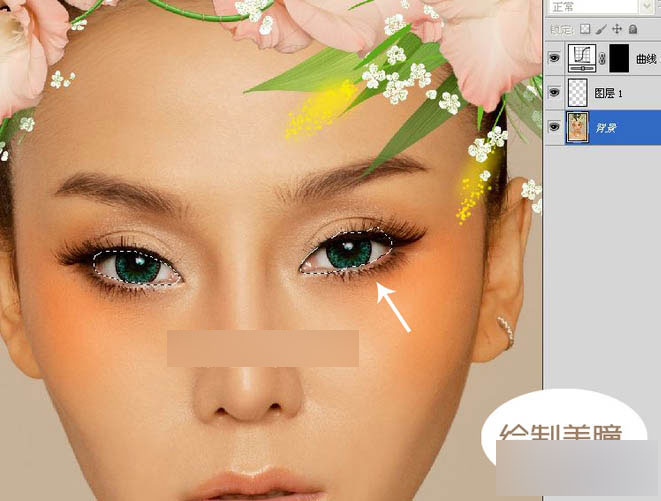
11、唇的部分需要用鋼筆工具扣取選區,然後適當羽化選區,再用色相飽和度工具適當調整口紅的飽和度就可以了,數值僅供參考,依照個人喜歡。
注意:因為我們是突出的鮮花造型 唇的部分不用修的過於誇張以免搶主題。
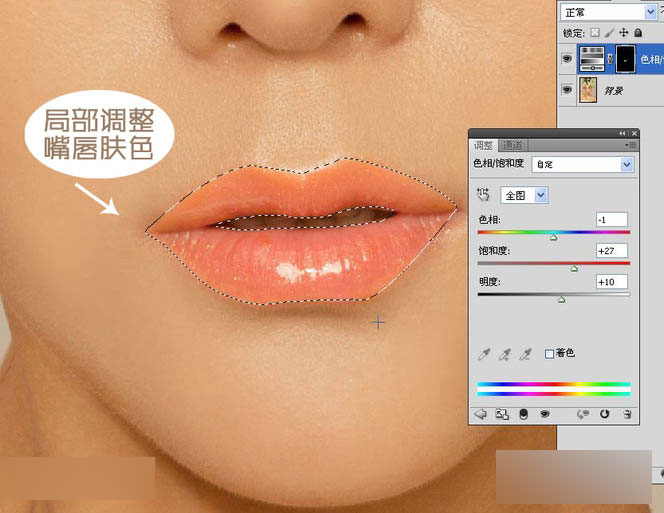
12、微調增加立體效果:
用之前說過的黑層原理,制作黑層,輔助查看畫面影調關系。
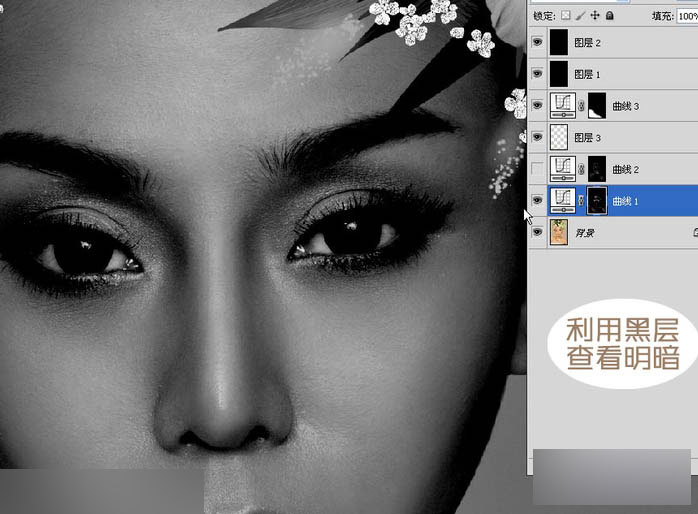
13、用曲線工具提亮高光和加深陰影來增加對比,使立體感增強。先用可選顏色選擇白色,青+64,給整個畫面降紅,整體的基調就出來了。
然後可以根據個人喜好多添加幾個可選顏色調節層來微調畫面色彩。
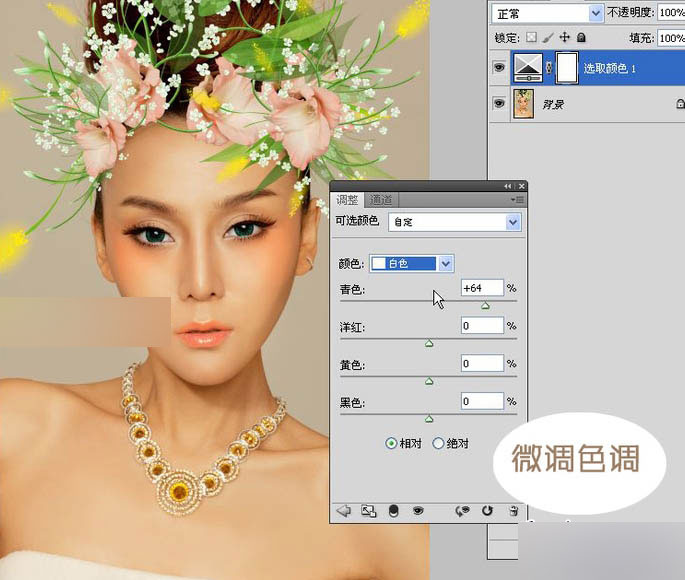
14、局部調整腮紅效果:
選擇腮紅的范圍,適當羽化,然後增加腮紅的飽和度,看上去使模特更加朝氣和甜美,跟鮮花造型也做了一下呼應。
這樣,一個美麗的鮮花新娘妝就搞定了。
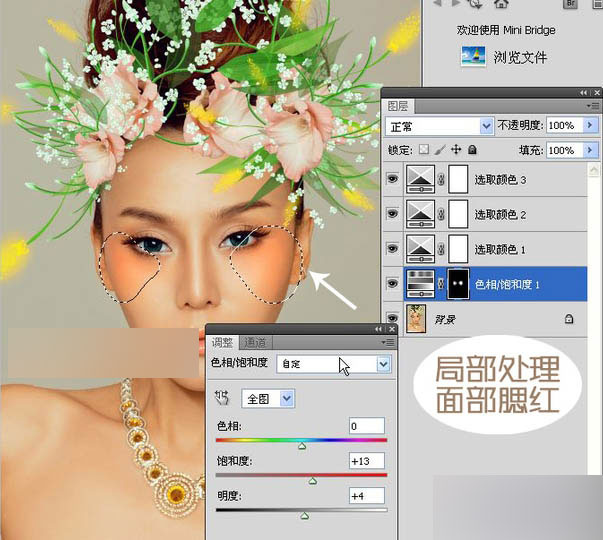
最終效果:

以上就是PS給美女調出甜美彩妝花飾效果照片教程,是不是很漂亮啊,推薦到三聯,喜歡的朋友可以跟著教程一起來學習吧!



